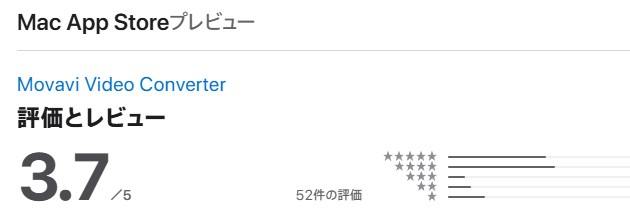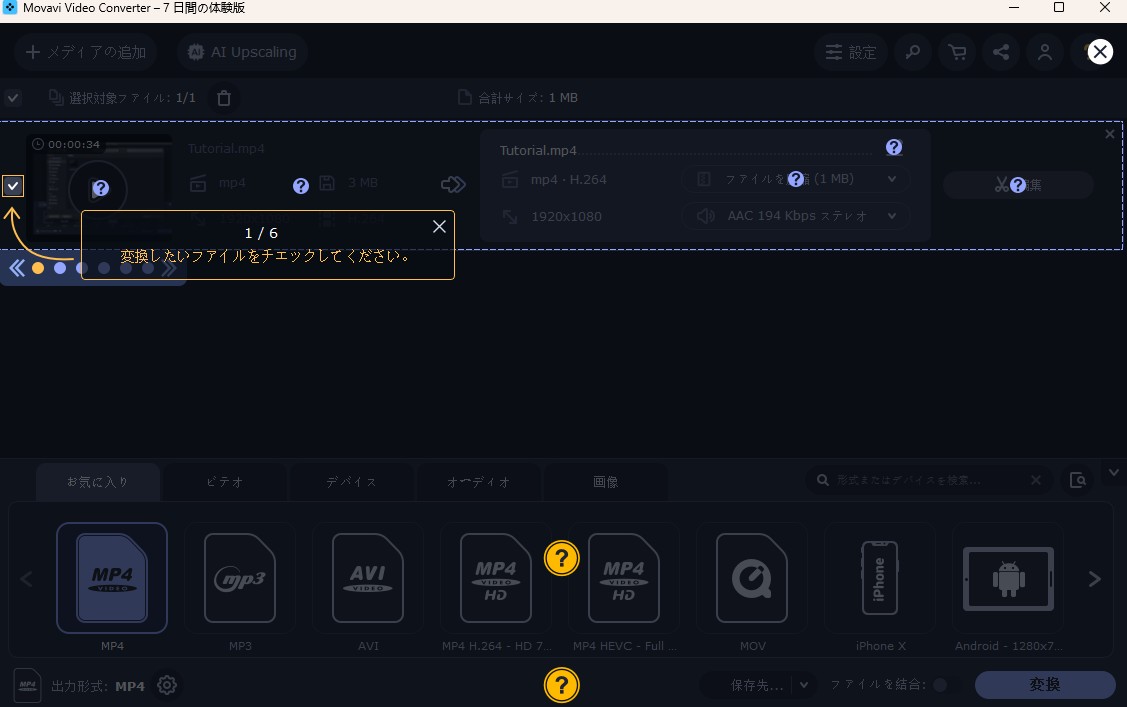Movavi Video Converterの使い方を詳しく解説!その代替ソフトもおすすめ
要約: 原画の品質がお好みに合わなくて、適切なフォーマットに変換したい場合、Movavi Video Converterをご利用した経験はありませんか?本記事では、Movavi Video Converterの使い方からメリット・デメリット、ロコミ、代替ソフトまで、この動画変換ツールを詳しく紹介します。

Movaviは使い方が簡単な映像や画像の処理ソフトウェアを提供している会社です。アイデアや経験が不足している初心者でも簡単に使いこなせるツールが多いです。
本記事では、Movaviの知名度がよりソフトMovavi Video Converterを対象として詳しく紹介していきたいと思います。また、その利点と欠点をまとめた上で、その代替ソフトもおすすめします。ぜひご参照ください。
Movavi Video Converterとは
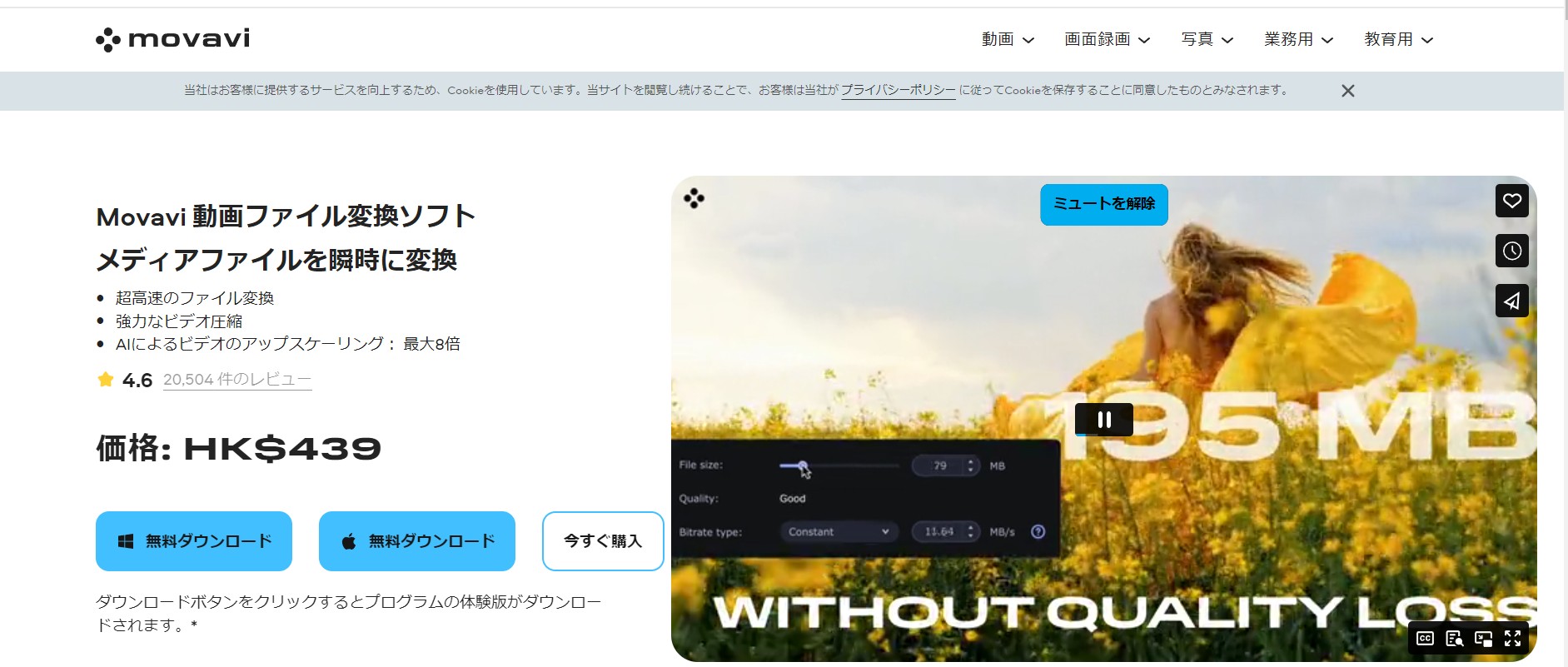
Movavi Video Converterとは多様な動画フォーマットに対応でき、ムービーやその他のデジタルコンテンツのフォーマットを簡単に変更できるシンプルな変換ソフトです。使い方は簡単で、豊かな便利機能を備えており、初心者でも動画ファイルを好きなフォーマットに変換して共有できるようになります。
Movavi Video Converterの使い方
では、Movavi Video Converterの使い方について詳しく紹介します。
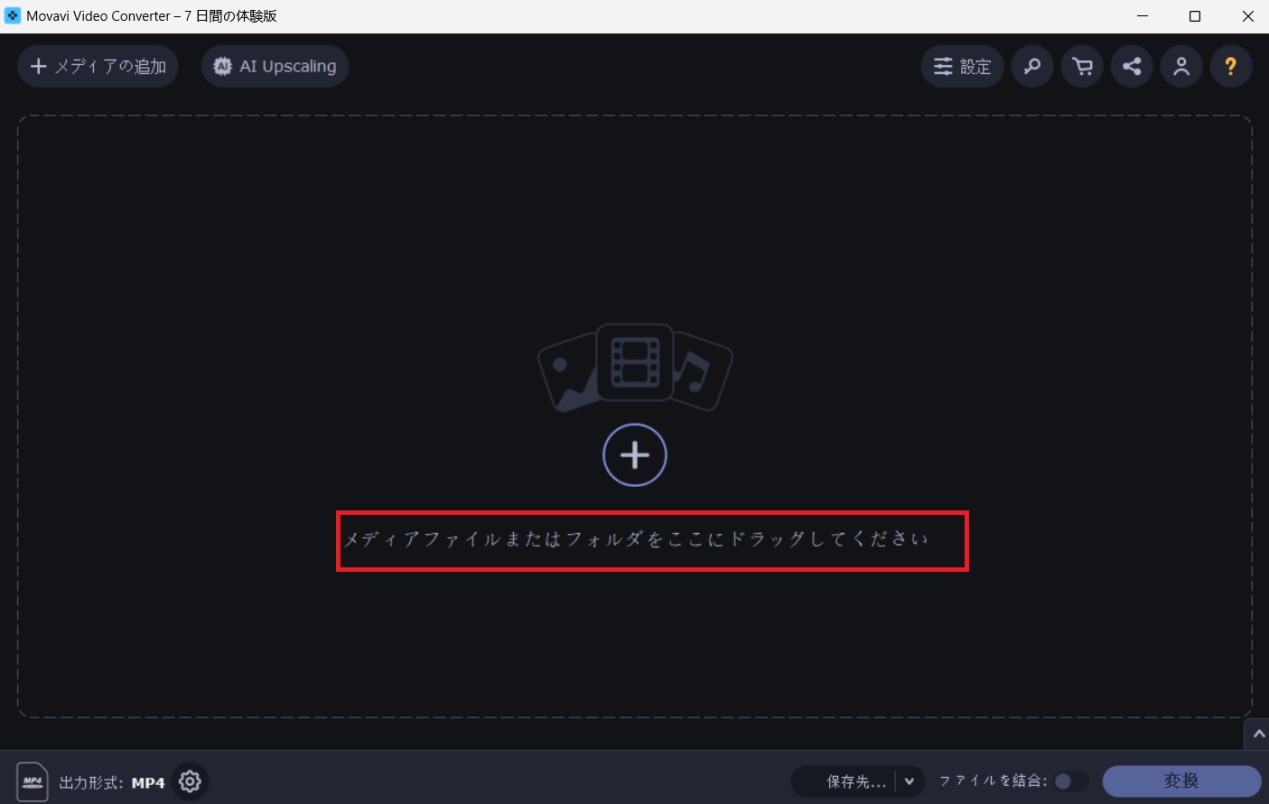
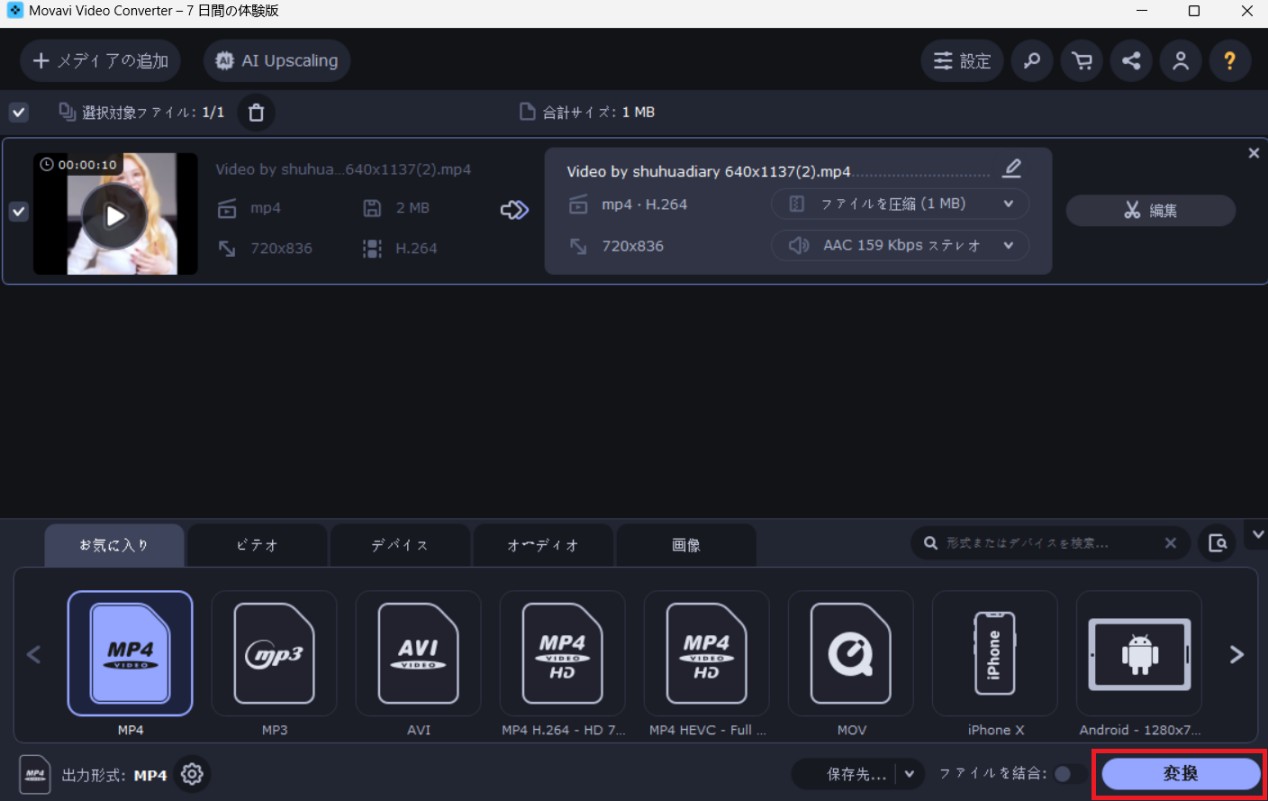
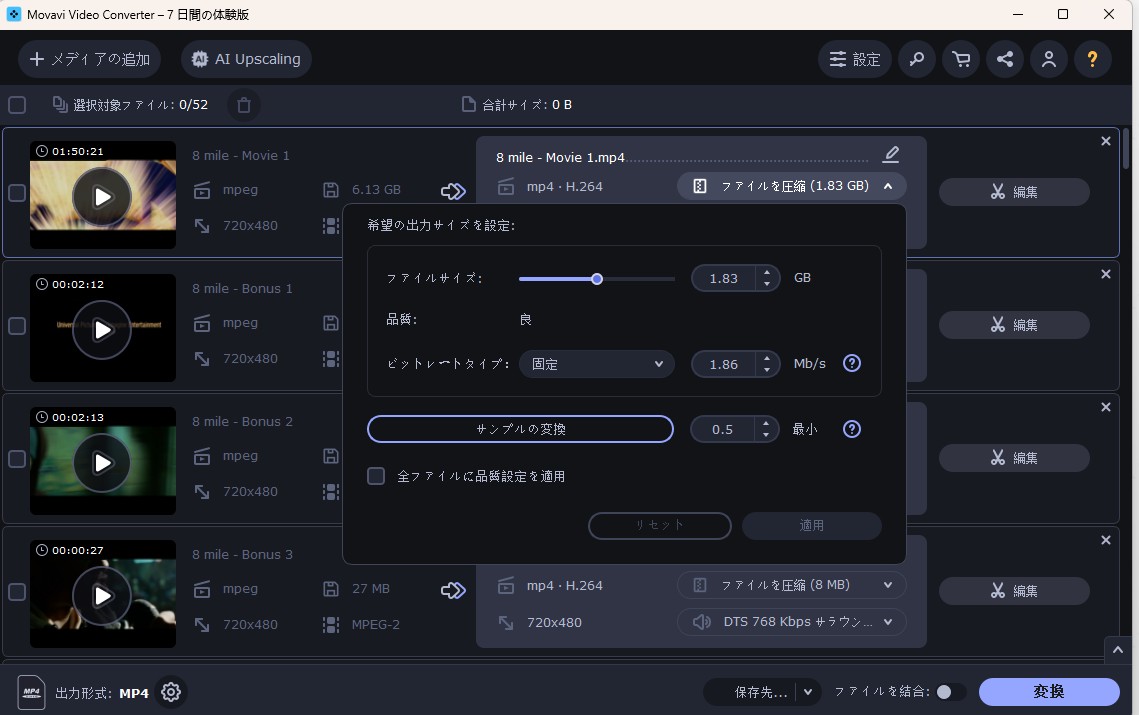
Movavi Video Converterのロコミ
|
|
|
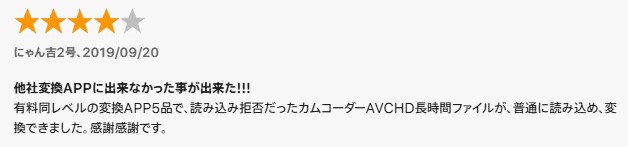 |
 |
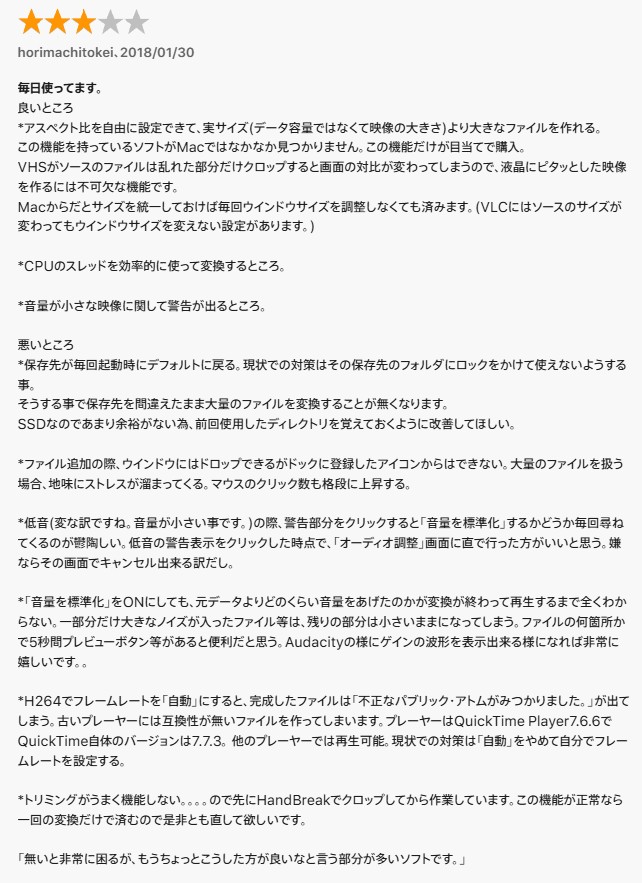 |
|
|
出典:YouTube |
|
 |
|
Movavi Video Converterのメリット&デメリット
実際にMovavi Video Converterを使って、Movavi Video Converterのメリットとデメリットを以下のようにまとめます。
- 体験版では変換時間の制限がなく、変換速度も速い(1時間50分21秒の動画を約20分で変換可能)
- 簡単な動画の編集機能と圧縮機能を備えていること
- 多様な動画・音声形式に対応できること
- 画面がシンプルで使いやすい
- 複数形式の一括変換に対応している
- 操作手順が画面で表示され、初心者でもすぐに使いこなせる
- 14言���に対応しており、多言語サポートが充実している
- 動画編集のプロにとって機能が物足りないこと
- 独自の高機能ソフトと比べて独自の機能が少ないこと(例えば、タイトル情報のみ編集でき、その他の基本情報は編集できない)
- DRM解除に対応していない
- エクスポートリストがない
- エクスポート中は残り時間のみ表示される
- AIアップスケーリング機能に制限があり、無料体験は10秒のみ利用可能
- 無料体験版での動画にはウォーターマークが入り、エクスポート速度も有料版より遅い
- 動画を編集している際に応答がない状況がある
|
動画を編集している際に応答がなくなりました |
|
操作手順が画面で表示される |
Movavi Video Converterの代替ソフトおすすめ
では、Movavi Video Converter上記の欠点を克服して、動画変換のフォーマットを重視している方に、Freemake Video Converter、UniFab 動画変換をおすすめします。DVD動画変換の品質を重視している方に、DVDFab DVDリッピングをおすすめします。
Movavi Video Converteの代替ソフト①:DVDFab DVD リッピング
- DVDをMP4やMKVなど様々な動画や音声形式に変換
- CSSやリージョンコード、RCEなどのコピーガードを数秒で解除
- トリミングやクロップなど豊富な動画編集機能付き
- 動画と音声をロスレス品質で出力
DVDFab DVD リッピングとはDVDをMP4など様々な形式にリッピングしてパソコンに取り込めるソフトです。強力的なコピーガード解除技術が搭載されているので、無劣化でDVD変換は実現可能です!
では、DVDFab DVD リッピングでDVDファイルをMP4ファイルに変換する方法をご紹介します。
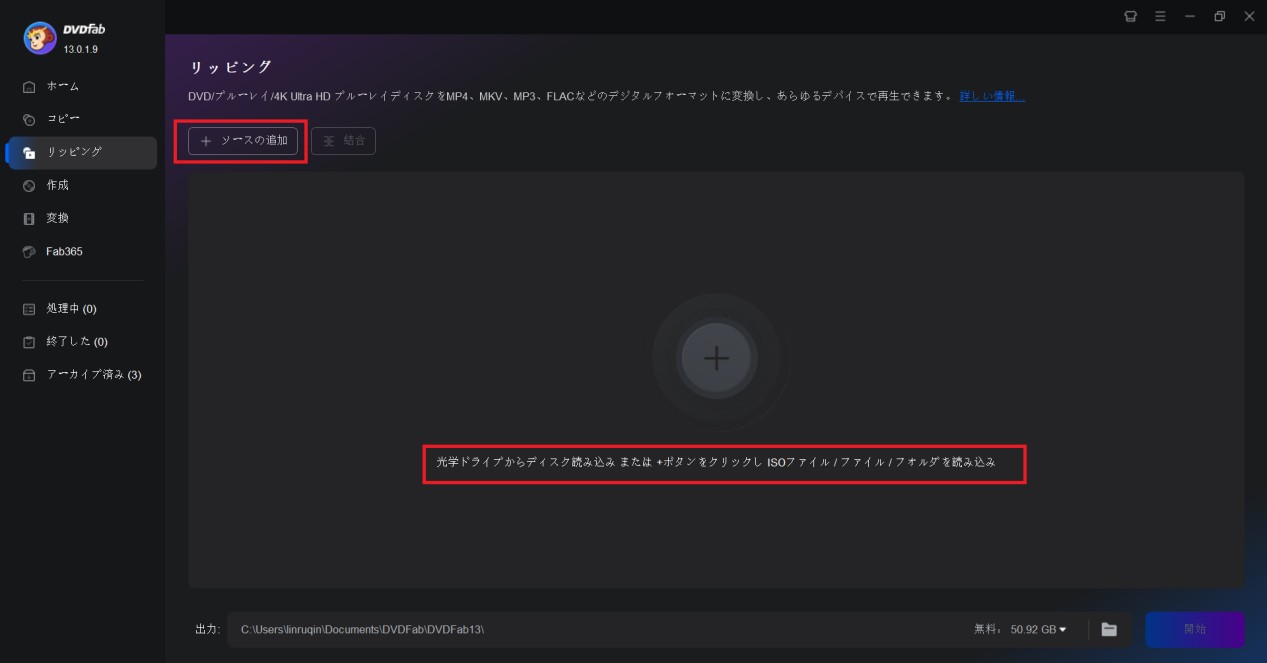
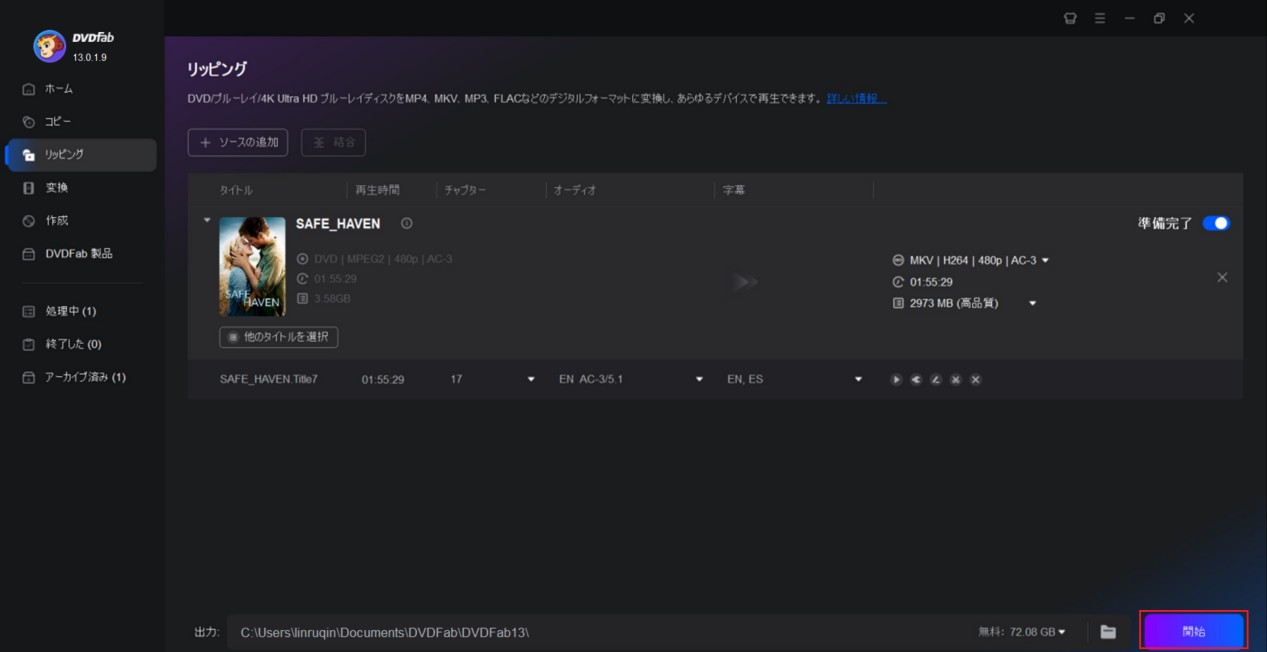
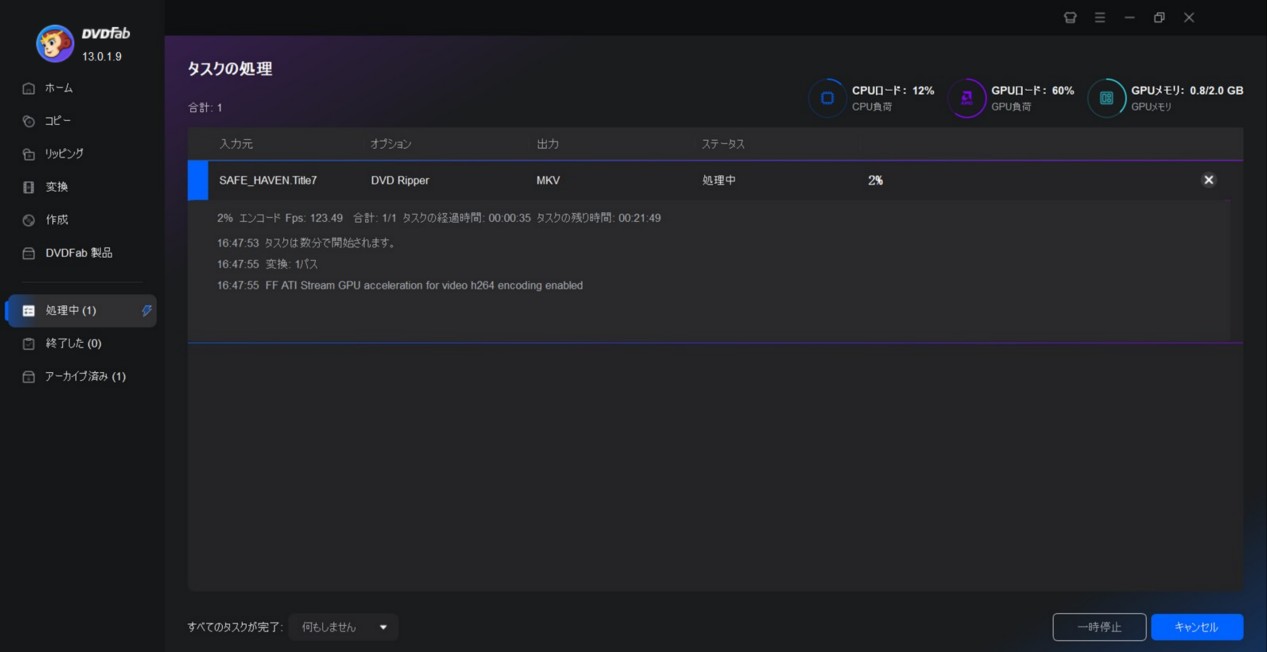
Movavi Video Converterの代替ソフト②:UniFab 動画変換
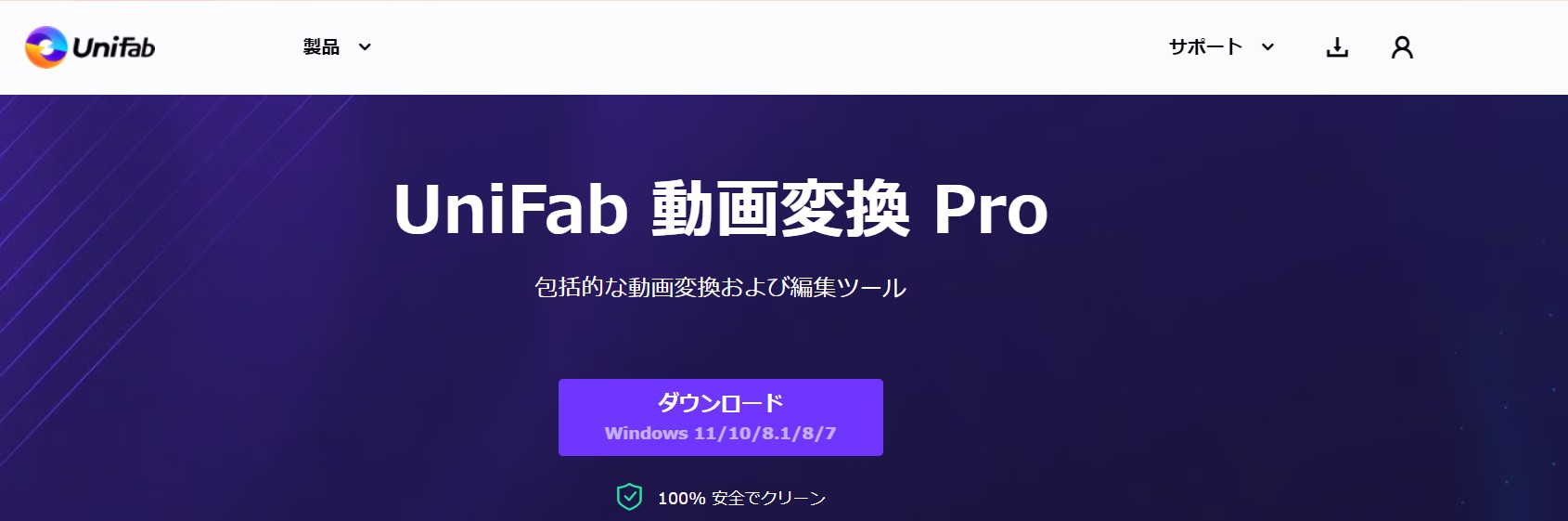
UniFab 動画変換とは、動画をさまざまなバリエーションの形式に変換、および圧縮できるソフトです。 さまざまな形式に変換できることで、多様なデバイスでの高画質再生も可能になる、便利な動画編集ツールです。では、UniFab 動画変換の使い方について紹介します。
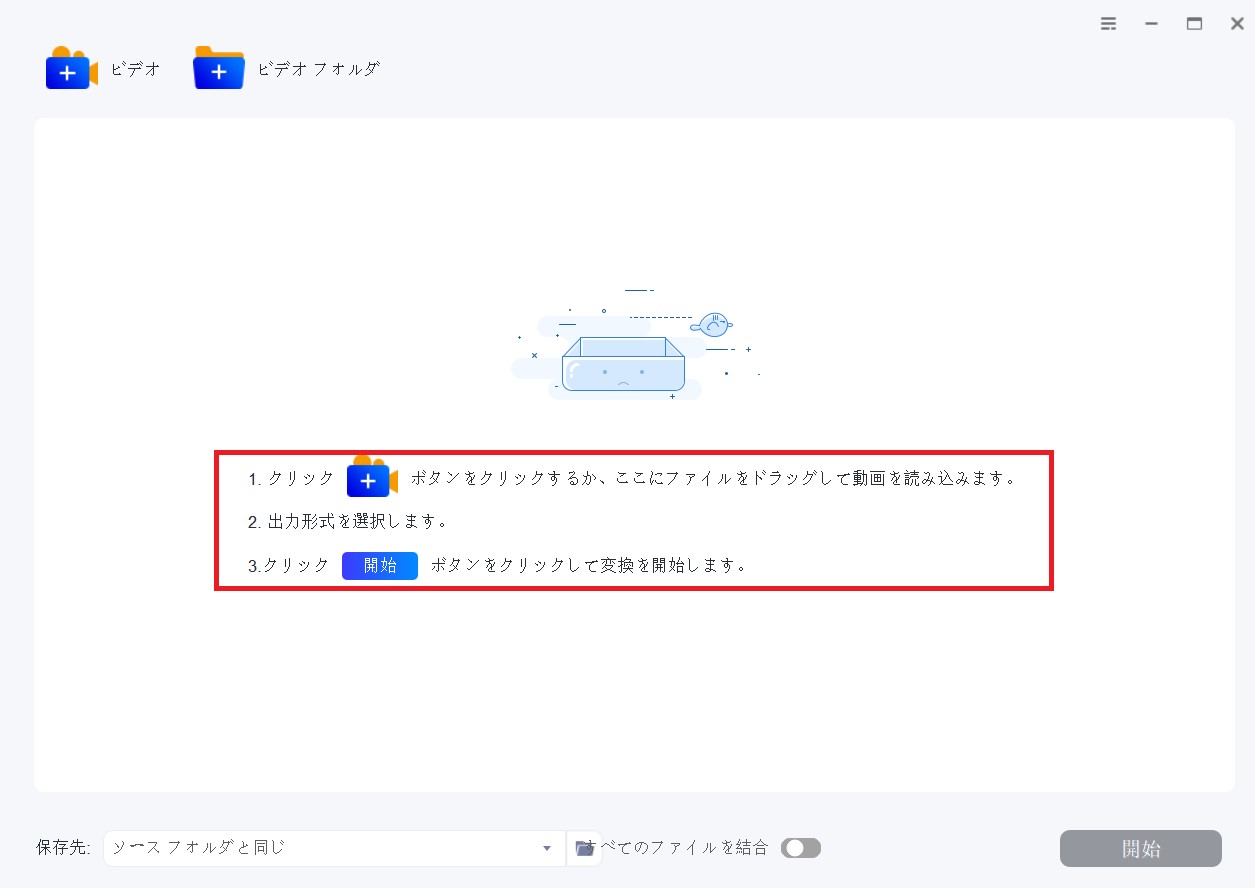
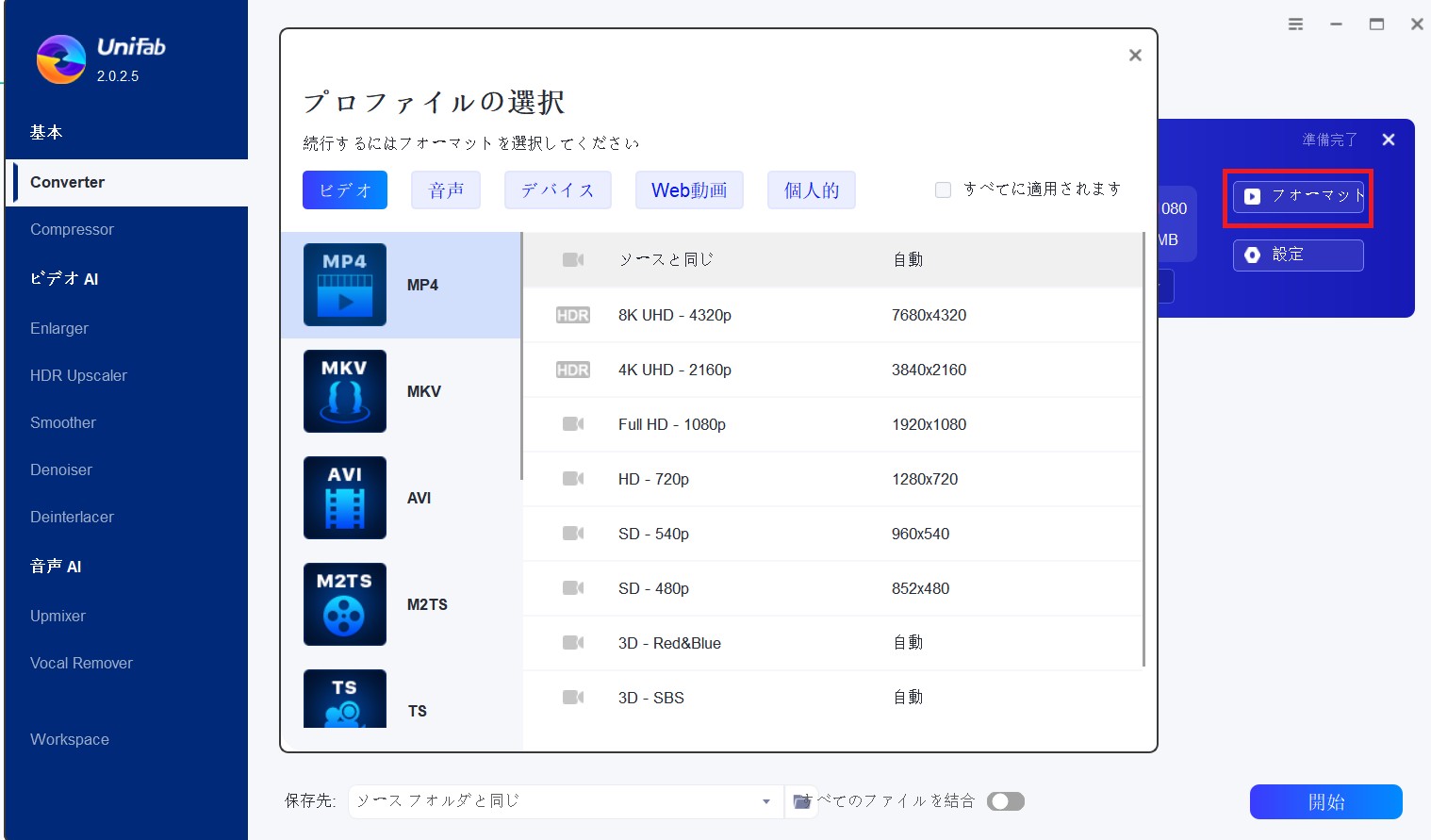
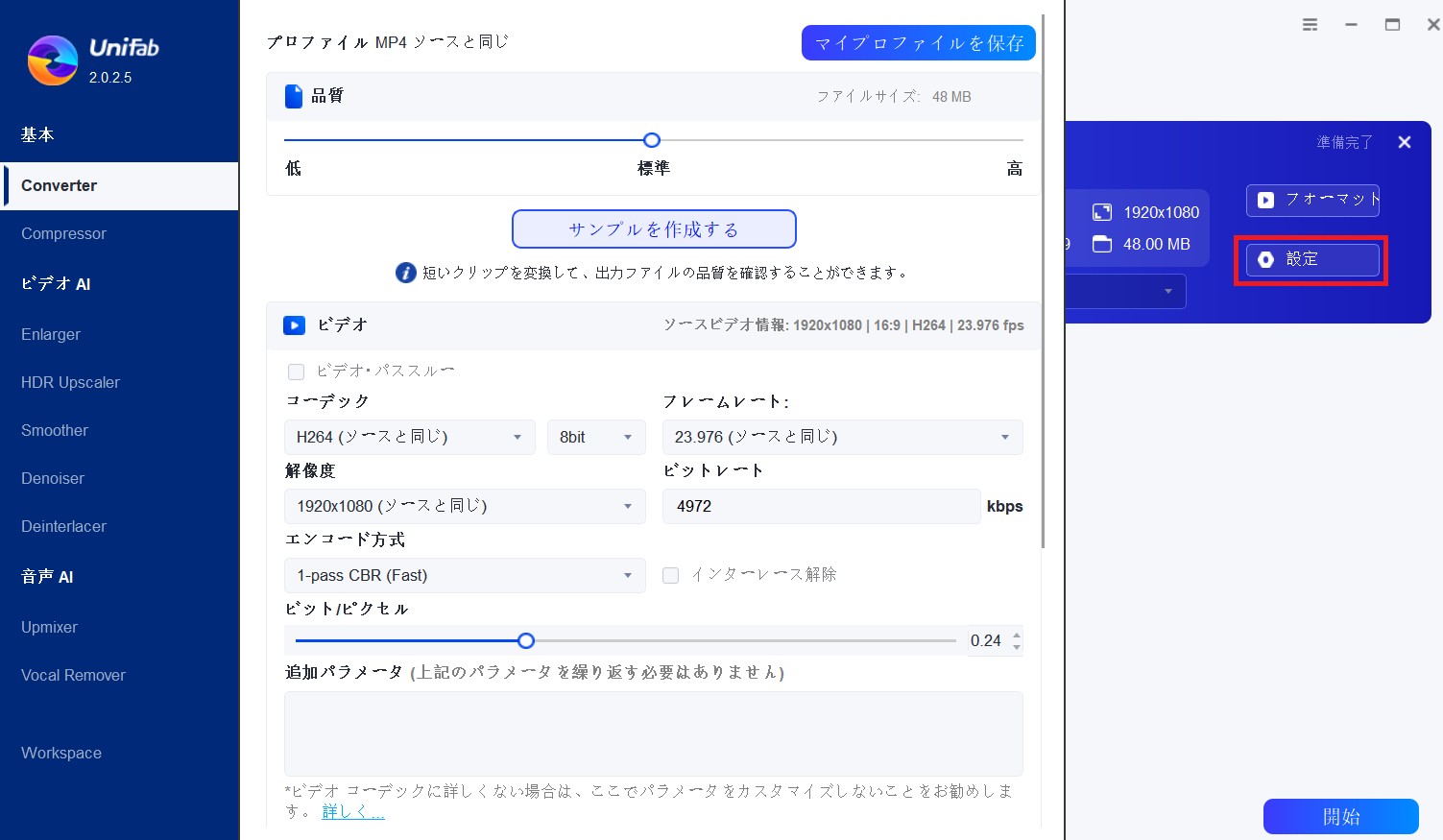
Movaviに関するよくある質問
まず、結論から言うと、Movavi ソフトを安全的に利用することができます。ウイルスに感染したり、個人情報を漏洩したりする報告はあまり少ないです。念のため、ダウンロード頻度が最も多いMovavi Video Editorをウイルス対策チェッカーで検索しました。その結果はその通りです。
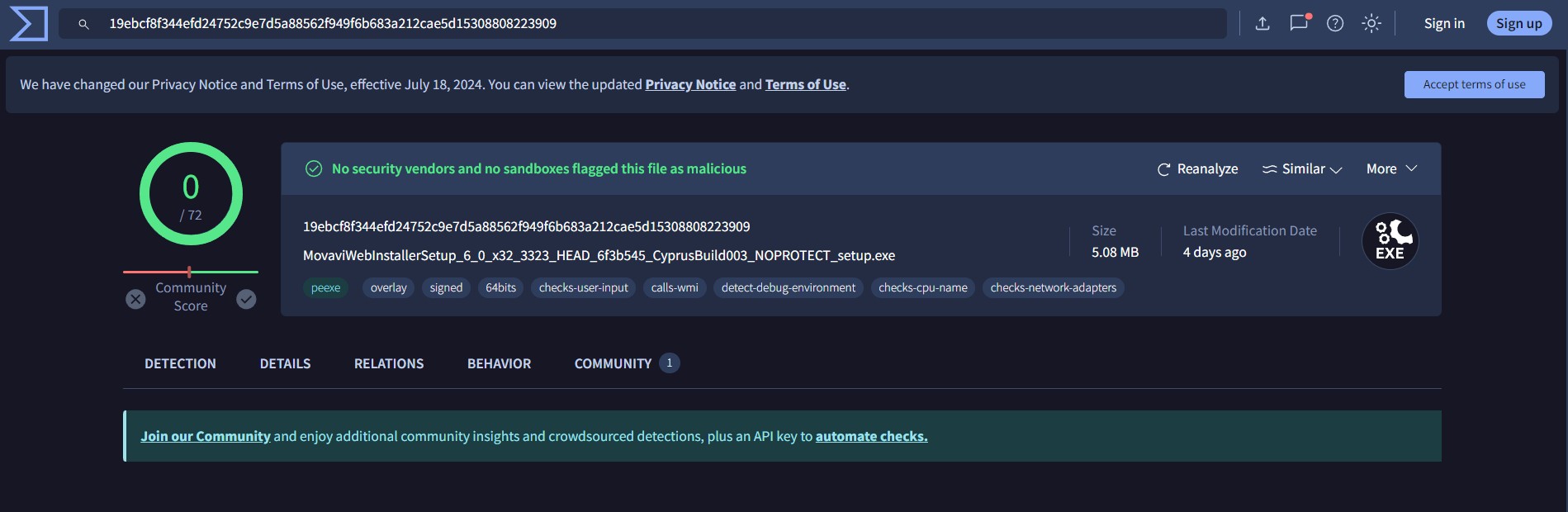
まとめ
本記事では、Movavi Video Converterの具体的な使い方を紹介しました。また、それぞれの欠点を克服してより強力的な編集・変換ツールもおすすめしました。ぜひ興味のあるものを試してみてください。